Jak dodać własny szablon wiadomości potwierdzającej w kontach MAX? MAX
Jeśli korzystasz z zapisu z potwierdzeniem, możesz potrzebować wiadomości potwierdzającej, która będzie spójna z wizerunkiem Twojej marki i strategią komunikacji. W GetResponse MAX możesz stworzyć własny szablon wiadomości potwierdzającej.
Aby to zrobić, przejdź do Narzędzia > Email marketing > Moje szablony i utwórz szablon.
Jak znaleźć moje szablony i pracować z nimi?
Dołącz przycisk wezwania do działania i hiperłącze do dowolnego adresu URL (na przykład GetResponse | Professional Email Marketing for Everyone ). Będzie to symbol zastępczy dla dynamicznego linku potwierdzającego, który nasz zespół wsparcia doda później.
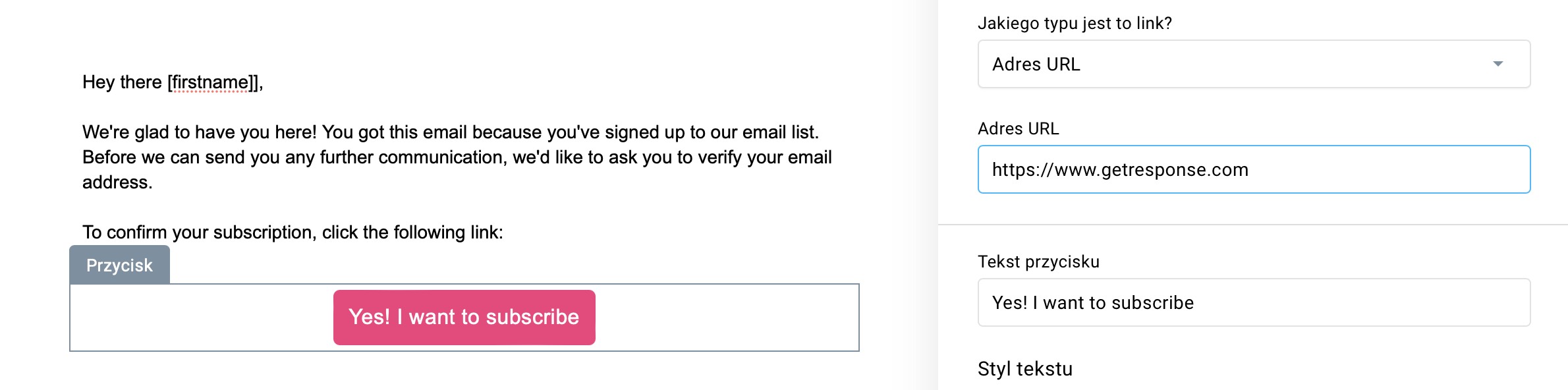
Pamiętaj, aby wiadomość była prosta i zwięzła. Nie używaj zbyt wielu obrazów, ale możesz dodać logo swojej marki, kolory i czcionki.
Gdy szablon będzie gotowy, skontaktuj się z nami pod adresem support@getresponse-max.com i podaj nazwę szablonu. Nasz zespół wsparcia prześle szablon do Twoich szablonów wiadomości potwierdzających, które znajdziesz w Ustawieniach listy > zakładka Wiadomość potwierdzająca > Szablon:
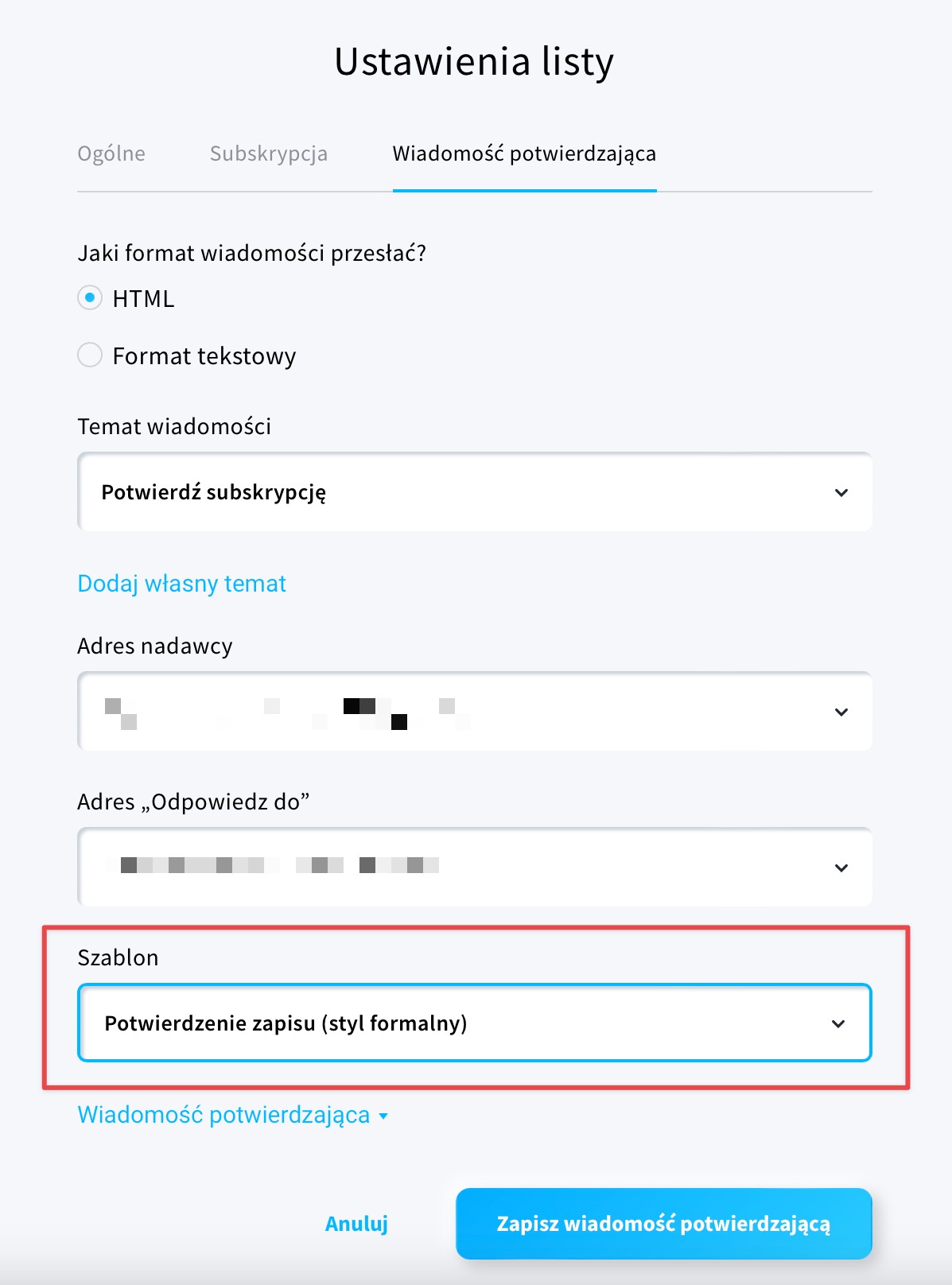
Będziesz mógł użyć szablonu na dowolnej liście.
Aby dowiedzieć się, jak dostosować inne elementy, takie jak temat wiadomości, przeczytaj ten artykuł.




